A Diretiva de Grupo não pode controlar a administração da rede quando travada
- A Diretiva de Grupo controla o ambiente de trabalho das contas.
- Uma rede instável pode fazer com que o Windows trave ao aplicar a Diretiva de Grupo.
- Os usuários podem corrigir o erro executando a atualização GP, conforme descrito abaixo.

xINSTALE CLICANDO NO ARQUIVO PARA DOWNLOAD
Este software irá reparar erros comuns de computador, protegê-lo contra perda de arquivos, malware, falha de hardware e otimizar seu PC para desempenho máximo. Corrija problemas de PC e remova vírus agora em 3 etapas fáceis:
- Baixe a ferramenta de reparo do PC Restoro que vem com tecnologias patenteadas (patente disponível aqui).
- Clique Inicia escaneamento para encontrar problemas do Windows que possam estar causando problemas no PC.
- Clique Reparar tudo para corrigir problemas que afetam a segurança e o desempenho do seu computador.
- Restoro foi baixado por 0 leitores deste mês.
A Microsoft implementou muitos recursos no Windows para ajudá-lo a ter um desempenho mais rápido e avançado. Ele permite que os usuários configurem seus computadores de acordo com suas preferências.
Infelizmente, o Windows não é perfeito e os usuários reclamam de várias preocupações que encontram. O Windows preso ao aplicar a Diretiva de Grupo é um erro comum nos computadores com Windows 10/11.
Além disso, a Diretiva de Grupo é um recurso do Windows que controla os ambientes de trabalho dos usuários e dos computadores. Ele contém configurações avançadas que ajudam os administradores de rede a gerenciar o ambiente de trabalho de contas no Active Directory.
Existem variedades desse problema, como aplicar a política de instalação de software travada. Pode ocorrer em diferentes práticas de Diretiva de Grupo. Muitas coisas podem ser responsáveis por essa dificuldade. Discutiremos as causas e como corrigir o problema.
Por que a Diretiva de Grupo demora tanto?
- Problemas de rede: A Política de Grupo pode demorar um pouco ou travar durante a aplicação se sua conexão de rede não estiver funcionando. Muitas vezes, conexões instáveis e lentas com a internet podem atrapalhar o processo. Além disso, uma conexão de rede a cabo pode reduzir a velocidade e força de sua rede. Portanto, pode resultar em aguardar o cliente da Diretiva de Grupo, que pode demorar uma eternidade para carregar.
- Erros de inicialização: Vários componentes do computador podem desenvolver falhas se houver um problema com a inicialização. Isso afeta a forma como o computador interage com suas partes e pode fazer com que o Windows 10/11 trave ao aplicar a Diretiva de Grupo.
- Problemas com serviços de Diretiva de Grupo: Sempre que houver uma preocupação com o serviço de Diretiva de Grupo em seu computador, isso pode dificultar sua execução sem problemas. No entanto, várias coisas também podem dar errado com o serviço de Diretiva de Grupo.
- Janelas desatualizadas: Os usuários precisam manter seus computadores atualizados para garantir que não faltem os patches e atualizações necessários. No entanto, o servidor Windows preso ao aplicar a política de grupo pode ocorrer devido ao Windows desatualizado. Na maioria das vezes, os usuários ignoram o quão prejudicial o Windows desatualizado pode ser. Mas, pode resultar em muitas dificuldades.
Como corrijo o Windows travado ao aplicar o erro da Diretiva de Grupo?
1. Verifique sua conexão de rede
Executar um ciclo de energia no roteador é uma maneira de corrigir o Windows preso ao aplicar o erro da Diretiva de Grupo. Isso ajuda o roteador a corrigir quaisquer problemas e a melhorar a conexão de rede com o seu computador.
Da mesma forma, recomendamos que você mude para uma conexão de rede sem fio se usar um cabo.
2. Reinicie o computador
- Clique em Começar.
- Selecione Poder e clique em Reiniciar.

- Clique em OK.
Outra maneira é pressionar e segurar o botão liga / desliga do computador por 10 a 15 segundos para forçar a reinicialização. Reiniciar o computador corrigirá erros de inicialização que podem causar dificuldades.
- Correção: a área de trabalho refere-se a um local indisponível
- Net Helpmsg 2186: O serviço não está respondendo [Corrigir]
- EXE Vs MSI: Quais são as diferenças e qual é melhor?
- Como experimentar o recurso Workspace no Microsoft Edge
3. Reinicie o serviço de política de grupo
- aperte o janelas + Rchaves simultaneamente para abrir Correr.
- Digitar Serviços, então aperte Digitar.
- Navegue até o Cliente de Diretiva de Grupo e clique com o botão direito em Serviços.

- Selecione Propriedades e mude o Tipo de inicialização para Automático.
- Clique em Começar, então Aplicar.
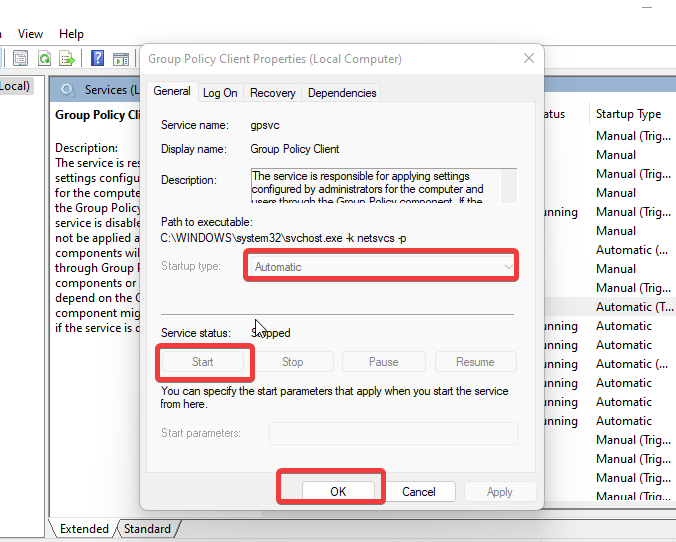
- Clique OK para salvar as alterações.
Dica de especialista:
PATROCINADAS
Alguns problemas do PC são difíceis de resolver, especialmente quando se trata de repositórios corrompidos ou arquivos ausentes do Windows. Se você estiver tendo problemas para corrigir um erro, seu sistema pode estar parcialmente quebrado.
Recomendamos a instalação do Restoro, uma ferramenta que fará uma varredura em sua máquina e identificará qual é a falha.
Clique aqui para baixar e começar a reparar.
Reinicie o computador e veja se o problema persiste.
4. Executar uma atualização GP
- Clique com o botão direito do mouse no Botão de início.
- Clique em Prompt de comando (Administrador) para solicitar o janela CMD.
- Execute o seguinte comando e aguarde enquanto ele processa:
gpupdate/force
Depois, reinicie o computador para verificar se o Windows ainda está travado na aplicação da Diretiva de Grupo.
5. Atualizar o Windows
- Clique em Começar.
- Selecione Configurações das opções.
- Clique em atualização do Windows, em seguida, selecione Verifique se há atualizações.

O Windows pesquisará e baixará automaticamente as atualizações, se houver alguma disponível. A atualização do Windows é uma correção geral para a maioria dos problemas que os usuários encontram em seus computadores.
Como acelero o processamento da Diretiva de Grupo?
É possível melhorar o desempenho e a velocidade da Diretiva de Grupo em seu computador limitando o número de GPOs (Objetos de Diretiva de Grupo).
No entanto, ter um pequeno número de Objetos de Diretiva de Grupo para processar na inicialização acelerará o processamento da Diretiva de Grupo.
No entanto, você pode aprender muitas outras coisas sobre a Diretiva de Grupo no Windows. Portanto, recomendamos que você leia nosso artigo sobre como editar a política de grupo no Windows 10.
Da mesma forma, os usuários podem baixe e instale o Group Policy Editor na Home Edition seguindo nosso guia detalhado.
Se este guia foi útil, por favor, deixe um comentário ou sugestão abaixo. Gostaríamos de ouvir você.
Ainda tendo problemas? Corrija-os com esta ferramenta:
PATROCINADAS
Se os conselhos acima não resolverem seu problema, seu PC pode ter problemas mais profundos no Windows. Nós recomendamos baixando esta ferramenta de reparo de PC (classificado como Ótimo no TrustPilot.com) para resolvê-los facilmente. Após a instalação, basta clicar no botão Inicia escaneamento botão e, em seguida, pressione Reparar tudo.

![7 software de tela verde para Windows 10 [Fresh List]](/f/50dd1139f79ae3c88331e8eaffe625a7.jpg?width=300&height=460)